360浏览器自启动如何关闭-轻松关闭360浏览器自启动的方法
360浏览器是一款功能强大的网页浏览工具,因此使用的用户也不少,然而有时候在使用的过程中可能会遇到出现自动启动的的情况。如果您希望关闭360浏览器的自启动功能,小编则是带来了两种方法,有需要的小伙伴可以按照以下步骤进行操作。
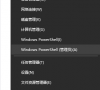
更新日期:2024-02-28
来源:纯净版系统
360浏览器是一款广受用户欢迎的网络浏览工具,同时360浏览器支持安装各种插件,以增强浏览器的功能性和个性化。因此我们了解如何安装插件是非常重要的。而下面则是关于如何在360浏览器中安装插件的详细步骤,不清楚的小伙伴就一起来看看吧。
360浏览器安装插件的方法
方法一
在360浏览器中安装插件的方法很简单,打开360浏览器后在右上方顶端找到一个由四个小方块组成的“插件管理”按钮并点击。
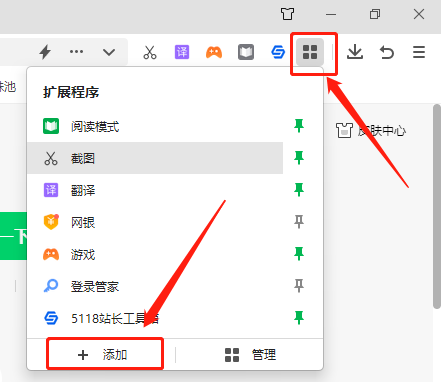
这时候下面会出现一个选项菜单,单击下方的“添加”。
接着会跳转到360应用市场中,在这里可以进行插件的搜索和安装,找到要安装的插件后直接点击“安装”就可以了,安装完成后该插件就在我们的浏览器当中可以随时使用了。
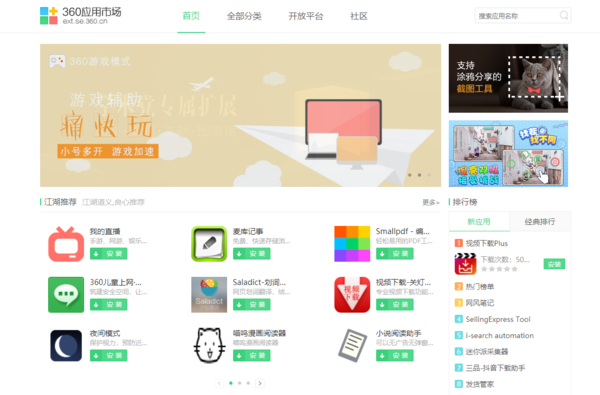
方法二
在360浏览器中安装插件的方法很简单,打开360浏览器后在右上方顶端找到一个由四个小方块组成的“插件管理”按钮并点击。
这时候下面会出现一个选项菜单,单击下方的“管理”。
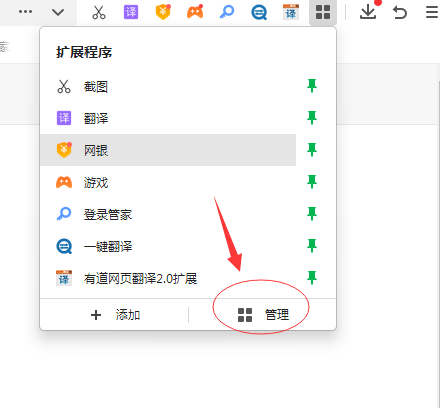
进入到扩展管理界面之后选择上方高级管理。
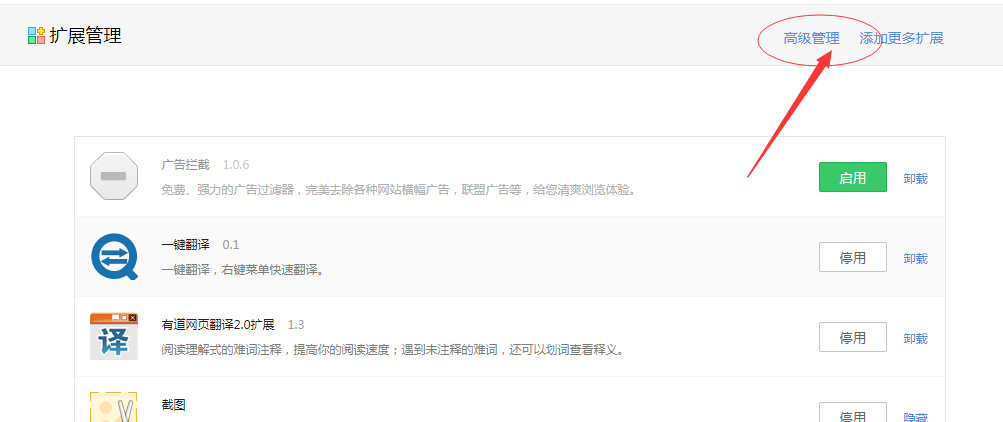
进入到高级管理界面后开启开发模式。

随后选择加载扩展程序便可以将下载的插件加入。
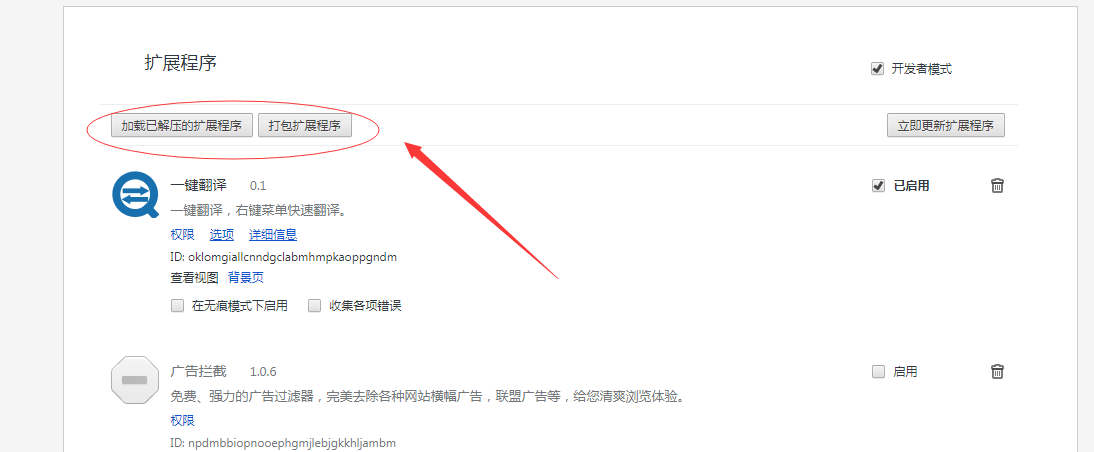
以上就是纯净版系统小编为你带来的关于“360浏览器如何安装插件-360浏览器安装插件操作步骤”的全部内容了,希望可以解决你的问题,感谢您的阅读,更多精彩内容请关注纯净版系统官网。
360浏览器自启动如何关闭-轻松关闭360浏览器自启动的方法
360浏览器是一款功能强大的网页浏览工具,因此使用的用户也不少,然而有时候在使用的过程中可能会遇到出现自动启动的的情况。如果您希望关闭360浏览器的自启动功能,小编则是带来了两种方法,有需要的小伙伴可以按照以下步骤进行操作。
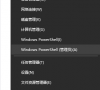
360浏览器广告弹窗怎么彻底关闭
在使用360浏览器上网时,一些用户可能会遇到频繁弹出的广告窗口,而这些不请自来的广告不仅打扰了用户的在线体验,还可能藏有潜在的安全风险。因此对于那些希望在浏览网页时拥有一个清爽无广告的界面的用户来说,彻底关闭这些广告弹窗显得尤为重要。

360浏览器看视频怎么调倍速-360浏览器网页视频倍速播放的方法
相信有不少小伙伴都喜欢直接在浏览器上看各种影视作品,因此有时候会想要对视频进行倍速播放设置,而这个时候我们应该如何去进行操作呢?其实并不困难,只需要一个插件即可,下面就让我们一起来看看具体的方法吧。

360浏览器广告弹窗如何关闭
在我们日常的上网活动中,广告弹窗无疑是一种令人烦恼的存在。尤其是当我们使用360浏览器时,可能会遇到一些广告弹窗频繁出现的情况。这些广告弹窗不仅影响了我们的浏览体验,有时甚至会对我们的网络安全构成威胁,那么我们要如何去关闭这个广告弹窗呢?

Edge浏览器如何安装插件-Edge浏览器安装第三方插件的方法
Edge浏览器是微软公司开发的一款网络浏览工具,该浏览器不仅为用户提供了丰富的功能和优秀的用户体验,而且使用起来非常的便捷,那么这款浏览器我们要如何去安装插件来扩展功能呢?不清楚的小伙伴下面就一起来和小编看看吧。

谷歌浏览器如何安装插件-谷歌浏览器插件安装的教程
谷歌浏览器是一款相当优秀的浏览器软件,以其简洁的界面、快速的加载速度和丰富的扩展性受到了广大用户的喜爱。然而,要想充分利用谷歌浏览器的功能,安装和使用插件是必不可少的一步。那么,如何在谷歌浏览器上安装插件呢?
